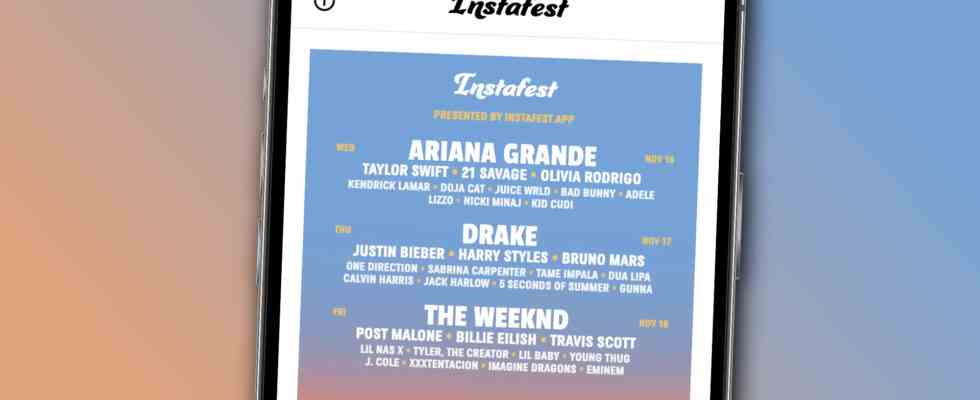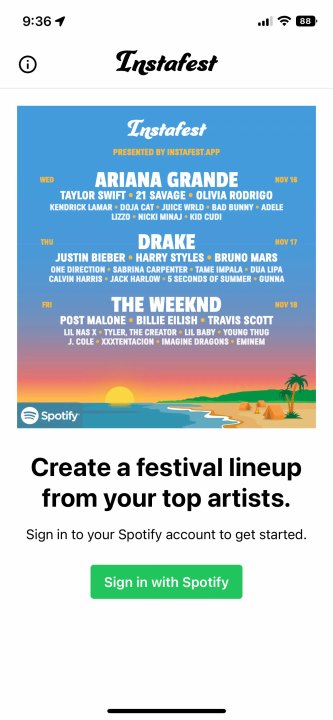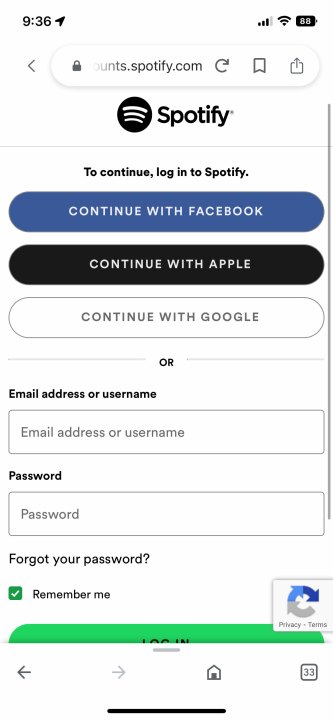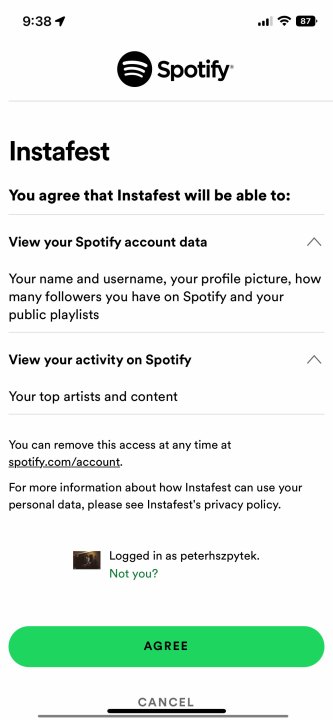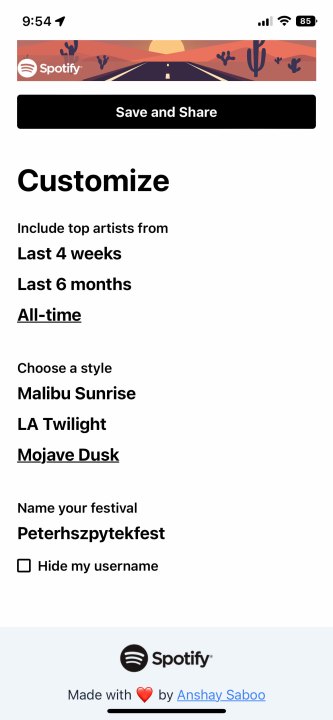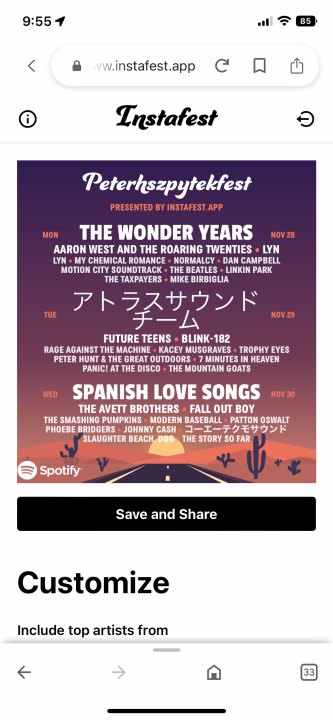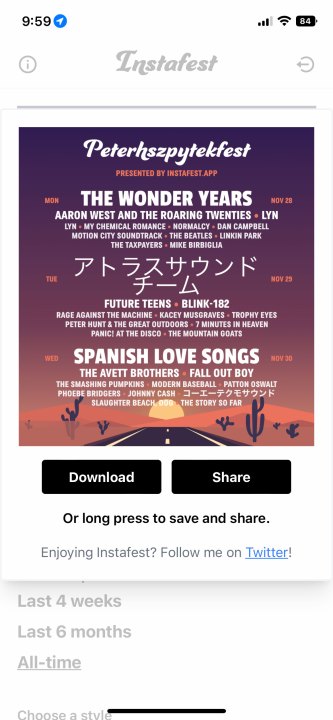Si estás en cualquier tipo de red social, es probable que hayas visto a personas que publican sus propias alineaciones personalizadas de festivales de música en función de sus artistas más reproducidos en Spotify. Sin embargo, si te diriges a la aplicación Spotify, no encontrarás la herramienta de creación de festivales que todos usan.
Si bien Spotify ofrece muchas funciones divertidas de fin de año para que disfruten los suscriptores, como las listas de reproducción anuales de Spotify Wrapped, los fantásticos festivales provienen de una aplicación gratuita de terceros llamada Instafest. Afortunadamente, cualquier persona con una cuenta de Spotify puede usarla para crear una programación de festivales personalizada. Si está buscando unirse a la diversión y hacer su propio festival único, o simplemente ver quiénes son sus artistas musicales más tocados, siga los pasos a continuación para crear su propia alineación de Instafest.
Tendencias digitales
Cómo hacer un festival Instafest Spotify
Como se mencionó anteriormente, necesitará una cuenta de Spotify activa para usar Instafest. Si actualmente no tiene una cuenta de Spotify, puede registrarse de forma gratuita. Sin embargo, debido a que Instafest analiza sus datos de escucha, deberá usar la aplicación de transmisión por un tiempo antes de que pueda hacer un festival que sea personal para usted y sus artistas favoritos.
También vale la pena señalar que si no eres un oyente frecuente de música, es posible que no obtengas el festival de tres días sobre el que la mayoría de la gente publica, ya que es posible que tengas menos artistas para elegir en Instafest. Si ese es el caso, es posible que solo obtenga una alineación de uno o dos días.
Los pasos a continuación se pueden seguir en un teléfono inteligente o en una computadora.
Paso 1: Vaya a www.instafest.app y seleccione Iniciar sesión con Spotify.
Paso 2: Ingrese su información de inicio de sesión de Spotify y luego seleccione Acceso.
Paso 3: Revise la información de privacidad que aparece y seleccione Aceptar.
Paso 4: Vea su alineación personalizada y personalícela desplazándose hacia abajo y seleccionando cualquiera de las opciones debajo del personalizar Bóveda. Puede cambiar los artistas en la alineación según sus hábitos de escucha de las últimas cuatro semanas, seis semanas o sus artistas más escuchados de todos los tiempos. También puede cambiar el estilo del gráfico y ocultar su nombre de usuario de Spotify si lo desea.
Paso 5: Seleccione Guardar y compartir debajo del gráfico del festival.
Paso 6: Seleccione cualquiera Descargar o Cuota. La descarga guarda la imagen si está usando la aplicación en una computadora. Si desea guardar la imagen en el carrete de su cámara cuando usa un teléfono inteligente, seleccione Cuota > Guardar imagen. Luego puede seleccionar cómo desea compartir el gráfico, ya sea enviándolo por mensaje de texto directamente a alguien o compartiéndolo en una plataforma de redes sociales.
Recomendaciones de los editores